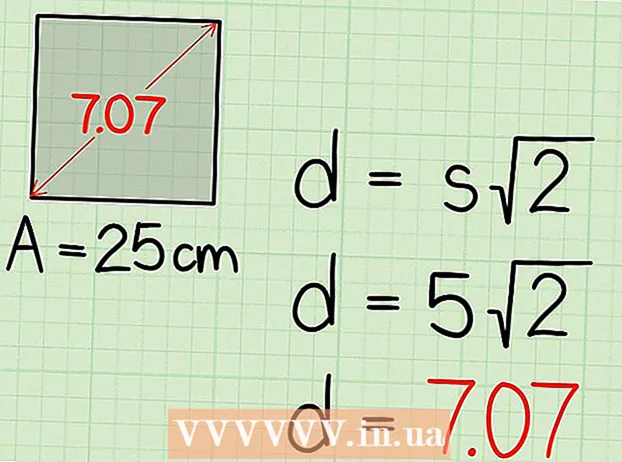Autor:
John Stephens
Dátum Stvorenia:
28 Január 2021
Dátum Aktualizácie:
1 V Júli 2024
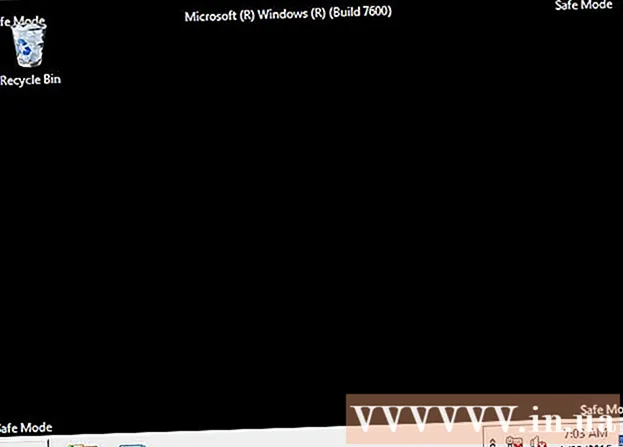
Obsah
Bojujete s počítačom plným vírusov alebo nemôžete odstrániť program? Núdzový režim je spôsob načítania systému Windows iba základnými súbormi potrebnými na spustenie programu. Tento režim vám umožní vykonávať rôzne úlohy riešenia problémov, ktoré by boli v bežnom systéme Windows ťažké alebo nemožné. Proces načítania v núdzovom režime je pomerne jednoduchý, aj keď nemôžete spustiť systém Windows. Môžete sa pozrieť na krok 1, kde sa dozviete viac o núdzovom režime.
Kroky
Rozhodnite sa, či sa má spustiť bezpečný režim. Núdzový režim funguje tak, že umožňuje spustenie iba najpodstatnejších súborov a ovládačov. Programy, ktoré nie sú potrebné na spustenie operačného systému (napríklad bootovací softvér), sa nespustia. Ak máte problémy so spustením počítača alebo niektoré programy bežia nesprávne po jeho zavedení, reštartujte počítač v núdzovom režime a začnite s odstraňovaním problémov.

Vyberte z počítača všetky disky. Zahŕňa CD, DVD, disketu a USB disk. To nezabráni pokusom o spustenie akýchkoľvek diskov počas reštartovania počítača.
Spustite počítač v núdzovom režime. Existujú dva rôzne spôsoby zavedenia v núdzovom režime. Môžete reštartovať počítač a rýchlo stlačiť kláves F8, čím otvoríte ponuku Rozšírené spustenie, alebo môžete nainštalovať systém Windows na zavedenie systému priamo do núdzového režimu. Prvý je praktickejší, keď nemôžete načítať systém Windows, zatiaľ čo druhý je užitočnejší, keď sa dá systém Windows spustiť normálne.
- Pri prvom spôsobe stlačte počas reštartu počítača rýchlo klávesu „F8“. Nezabudnite stlačiť kláves F8 skôr, ako sa zobrazí obrazovka systému Windows (t. J. Keď je obrazovka čierna s logom Windows). Ak sa zobrazí pohotovostná obrazovka, musíte zariadenie reštartovať a skúsiť túto operáciu znova.
- Pokiaľ ide o druhý spôsob, nainštalujte počítač na zavedenie do núdzového režimu zo systému Windows. Stačí otvoriť dialógové okno Spustiť (stlačte kombináciu klávesov Windows + R) a napísať „msconfig“. Zobrazí sa pole Konfigurácia systému. Kliknite na kartu Spustenie a potom začiarknite políčko „Bezpečné spustenie“. Toto vám umožní zvoliť si typ bezpečného režimu, ktorý chcete použiť. Najbežnejšie vybrané typy núdzového režimu sú Minimálny a Sieťové pripojenie (pozri nasledujúci krok).

Vyberte typ núdzového režimu, ktorý chcete spustiť. Po stlačení klávesu F8 sa dostanete na obrazovku „Advanced Boot Options“. V hornej časti zoznamu budú tri rôzne spôsoby, ako získať bezpečný režim.Ak nainštalujete systém Windows na zavedenie priamo do núdzového režimu, táto ponuka sa nezobrazí.- Núdzový režim - toto je najlepšia voľba, ak si nie ste istí, čo si zvoliť. Táto možnosť načíta najmenej ovládačov potrebných na zavedenie systému Windows 7. Nebudete sa môcť pripojiť na internet. Toto je možnosť „Minimálna“ pri inštalácii systému Windows na zavedenie do núdzového režimu.
- Núdzový režim so sieťou - Táto možnosť načíta všetky ovládače a súbory ako prvá možnosť, ale tiež načíta všetky požadované procesy. umožňuje pripojenie k sieti. Túto možnosť vyberte, ak pri riešení problémov potrebujete internú sieť alebo sieťové pripojenie.
- Núdzový režim s príkazovým riadkom - Týmto sa načíta rovnaký proces ako pri prvej možnosti, ale získate okamžitý prístup k príkazovému riadku. Táto možnosť je vhodná pre pokročilých používateľov, ktorí potrebujú riešiť problémy z príkazového riadku. Upozorňujeme, že nebude mať prístup k grafickému prostrediu a k systémom Windows.

Počkajte, kým sa dokončí sťahovanie súboru. Na nasledujúcej obrazovke sa zobrazia všetky načítané súbory. V tomto okamihu nemusíte robiť nič, pokiaľ sa súbor nenačíta správne. Ak obrazovka v tomto okamihu zamrzne, urobte si poznámku na konci súboru, ktorý sa úspešne načítal, a potom na základe týchto informácií vyhľadajte riešenie problémov na internete.
Prihláste sa do systému Windows 7. Keď sa zobrazí prihlasovacia obrazovka, prihláste sa do účtu s oprávneniami správcu. Ak je v počítači iba jeden používateľský účet, je pravdepodobné, že účet má oprávnenie správcu. Ak máte iba jeden účet a nemáte heslo, stále sa môžete prihlásiť automaticky.
Spustite riešenie problémov. Budete vedieť, či je váš počítač v Núdzovom režime, pretože ak je už v Núdzovom režime, zobrazí sa v štyroch rohoch obrazovky slovo „Núdzový režim“. Núdzový režim je vynikajúce prostredie na skenovanie vírusov a škodlivého softvéru, odinštalovanie poškodených programov a úpravu denníka.
- Po dokončení v núdzovom režime reštartujte počítač a vráťte sa k normálnej relácii Windows 7.
- Ak nastavíte počítač tak, aby sa v Núdzovom režime zavádzal prostredníctvom poľa Konfigurácia systému, musíte ho v Núdzovom režime znova otvoriť a zrušiť začiarknutie možnosti „Bezpečné spustenie“. na karte Zavádzanie. Ak nie, počítač sa po reštarte bude naďalej zavádzať v núdzovom režime.
Rada
- Softvér na skenovanie vírusov bude v bezpečnom režime fungovať rýchlejšie.